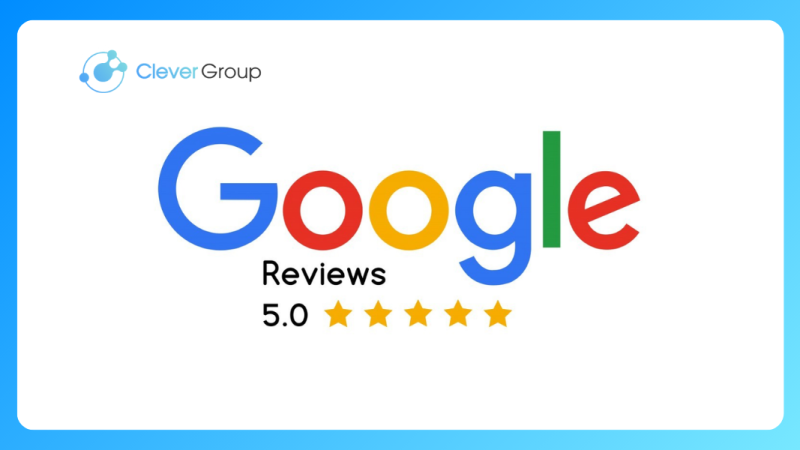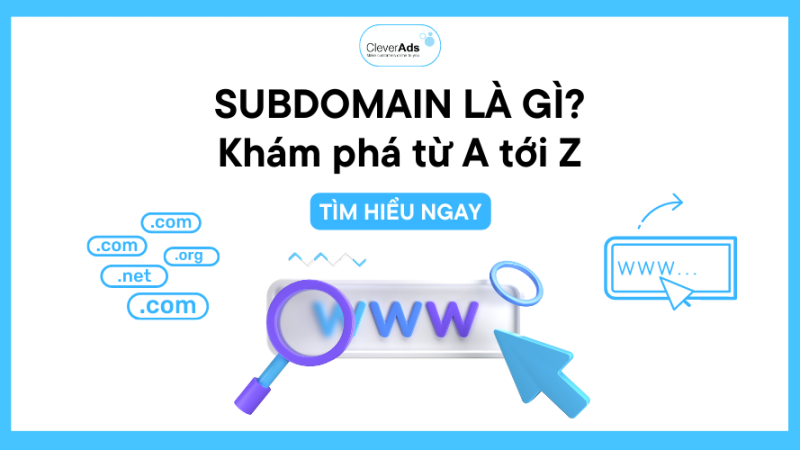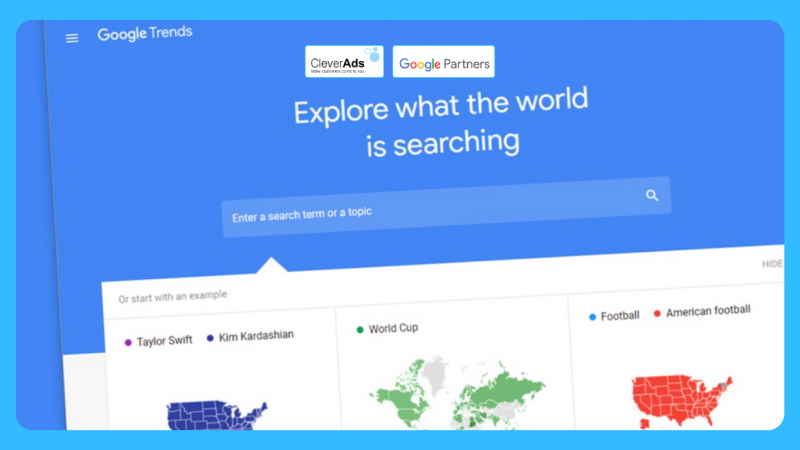Hướng dẫn cách cấu hình email theo tên miền
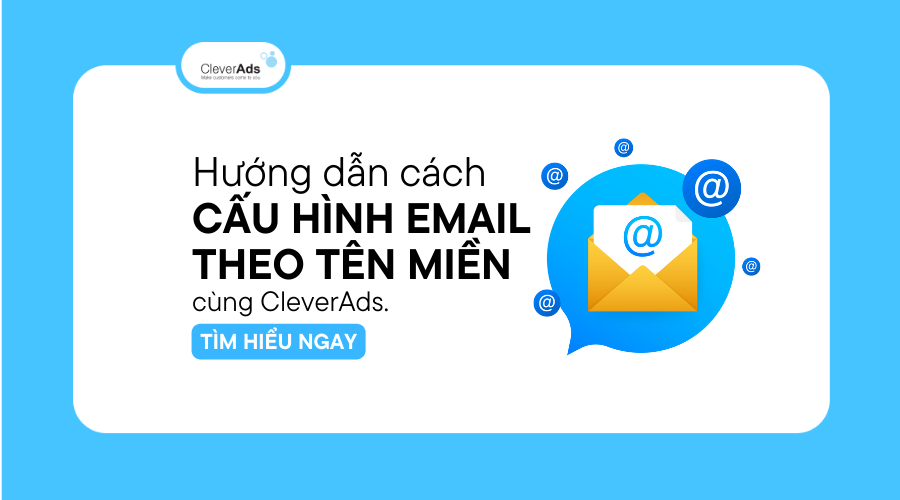
Thế nào là cấu hình email theo tên miền? Làm thế nào để doanh nghiệp tự cấu hình email theo tên miền? Hãy để CleverAds giải đáp giúp bạn qua bài viết dưới đây nhé!
1. Cấu hình email theo tên miền là gì?
Không giống với loại email cá nhân thông thường mà chúng ta vẫn thường nhìn thấy, cấu hình email theo tên miền (email doanh nghiệp) là cấu tạo email cho nội bộ doanh nghiệp, với đuôi email là tên miền của doanh nghiệp đó.
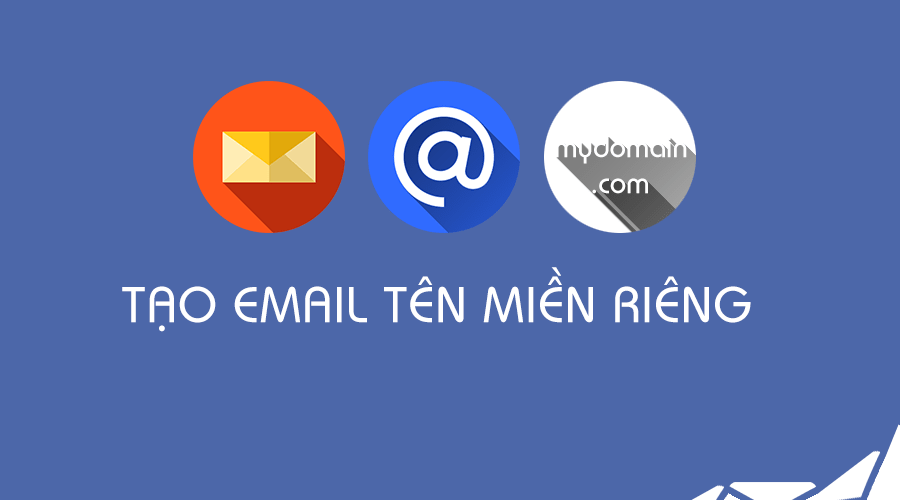
Cấu trúc cơ bản của dạng email theo tên miền: <tên người dùng>@<tên doanh nghiệp>
Ví dụ: linh.vu@cleverads.vn
Có 2 lựa chọn sử dụng email theo tên miền:
- Email hosting miễn phí đi kèm với gói host: Dịch vụ cấu hình email theo tên miền được tặng kèm khi doanh nghiệp sử dụng Web Hosting từ các nhà cung cấp Hosting.
- Email hosting cao cấp: Dịch vụ cấu hình email theo tên miền phải trả phí để nhận sự hỗ trợ từ các phần mềm chuyên nghiệp.
2. Vì sao doanh nghiệp nên cấu hình email theo tên miền?
Hiện này, sự gia tăng của thiết bị di động trên toàn cầu đang được dự đoán tích cực hơn bao giờ hết, khi hơn 90% dân số trên thế giới thú nhận rằng họ sở hữu ít nhất 1 thiết bị di động. Trong số đó, hơn ⅔ thừa nhận họ sử dụng email hàng ngày.
Để có thể tiếp cận một lượng lớn khách hàng tiềm năng cùng một lúc, email marketing và cấu hình email theo tên miền là rất cần thiết.
Cấu hình email theo tên miền không chỉ giúp doanh nghiệp quảng bá việc kinh doanh, mà còn giúp doanh nghiệp kiểm soát email dễ dàng hơn.
Quan trọng hơn cả, một email với tên miền riêng của công ty sẽ ngay lập tức tạo niềm tin cho khách hàng/đối tác, góp phần xây dựng thương hiệu của bạn.
Đọc thêm: Đăng ký email doanh nghiệp với chỉ 7 bước đơn giản
3. Một số nhà cung cấp dịch vụ cấu hình email theo tên miền.
3.1. Google Workspace
Email với dạng đuôi @gmail.com đã trở nên vô cùng phổ biến với chúng ta, tuy vậy, Google còn cung cấp dịch vụ cấu hình email theo tên miền dành riêng cho các doanh nghiệp.
Qua Google Workspace, dịch vụ cấu hình email theo tên miền của Google rất được trọng dụng bởi các doanh nghiệp. Một phần vì dịch vụ này được cung cấp với chi phí tối thiểu, phần còn lại là do giao diện hiện đại, bắt mắt và hệ thống xử lý hoàn chỉnh của Google.
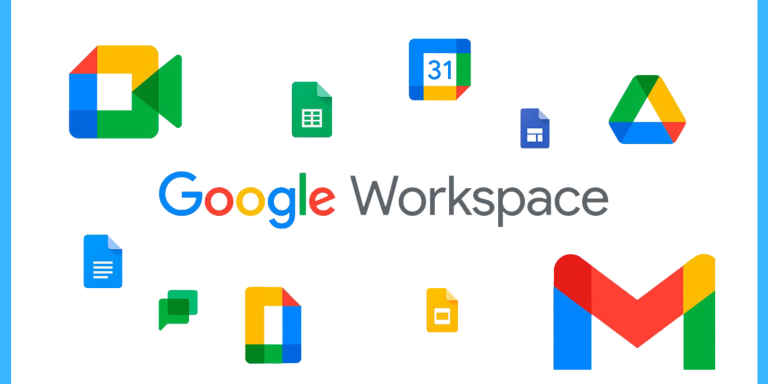
Cách cấu hình email theo tên miền có trả phí với Google Workspace
Bước 1: Bấm vào link để xem chi phí và chọn gói Google Workspace muốn đăng ký.
Tiếp theo, nhấp vào trang đăng ký của tài khoản Google Workspace.
Sau khi nhấp vào, trang bên dưới sẽ xuất hiện và bạn hãy nhập thông tin theo yêu cầu.
Lưu ý: Hãy chọn đúng mục khu vực vì Google định giá dựa trên địa lý.
Ví dụ, hiện giá Google Workspace cho Việt Nam được giảm 30% so với giá quốc tế.
Nếu lựa chọn mua dịch vụ Google Workspace qua CleverAds doanh nghiệp sẽ được ưu tiên nhận giá ưu đãi chỉ có tại CleverAds Việt Nam.
Không chỉ được giảm giá hơn Google đến 80%, doanh nghiệp còn được hỗ trợ tư vấn nhiệt tình, giải đáp mọi thắc mắc.
Bước 2: Nhập tên miền mà bạn muốn tạo cho doanh nghiệp của mình.
Bước 3: Tạo tên người dùng và mật khẩu cho tài khoản quản trị.
Bước 4: Trỏ bảng ghi MX từ domain về Google Workspace.
Sau khi bạn đã có tài khoản Google Workspace, việc tiếp theo là bạn phải trỏ MX từ tên miền về Google Workspace. Liên hệ với nhà cung cấp tên miền để nhận bản ghi MX và trỏ về.
Bước 5: Thêm tài khoản người dùng.
Bạn có thể thêm nhiều email theo tên miền riêng khác ở bước này.
Bước 6: Nhấn vào tiếp theo và tải 1 tập tin Html về máy tính để xác thực.
Bước 7: Upload file lên thư mục gốc của bạn.
Tiếp theo, bạn sẽ tạo bản ghi MX theo các thông tin mà Google cung cấp.
Bước 8: Thêm bảng ghi vào tên miền.
Khi bạn mua domain ở 1 nhà cung cấp khác, hãy tìm chỗ sửa bản ghi MX. Bạn có thể liên hệ nhà cung cấp tên miền để được cấu hình.
Ở phần Mail Settings, chọn Custom MX và điền chính xác tất cả giá trị ở bản ghi MX vào đây. Google sẽ cung cấp cho bạn các giá trị này, bạn chỉ tạo mới & điền các giá trị tương ứng.
Bước 9: Xác minh tên miền và xác thực email.
Thời gian xác thực có thể mất vài phút đến vài giờ. Nhấn vào tiếp theo để hoàn tất việc xác minh và hoàn thành thiết lập email.
Và bạn đã có cho mình email theo tên miền của riêng doanh nghiệp bạn!
Nếu doanh nghiệp bạn gặp khó khăn trong việc cài đặt email theo tên miền, hãy liên hệ CleverAds hoặc truy cập ngay workspace.cleverads.vn để được hướng dẫn cách mua Google Workspace nhé!
3.2. Hostinger
Hostinger cung cấp 2 loại dịch vụ cấu hình email theo tên miền: miễn phí và trả phí. Với dịch vụ cấu hình email theo tên miền trả phí, doanh nghiệp sẽ được sử dụng nhiều tính năng và nhiều công cụ khác để cải thiện quá trình làm việc.
Cách cấu hình email theo tên miền miễn phí với Hostinger
- Đăng nhập Hostinger
- Click Manage ở khu vực Hosting để vào hPanel trong quản lý hosting.
- Chọn Email Accounts trong khu vực Emails.
- Cuộn xuống phía dưới để tìm phần Create a New Email Account. Nhập thông tin email như địa chỉ email và mật khẩu và nhấn nút create.
- Bạn có thể đăng nhập vào email bằng link webmail.
- Và bạn đã có email theo tên miền miễn phí với Hostinger.
Cách cấu hình email theo tên miền có trả phí với Hostinger
Gói Email Kinh Doanh
- Đặt mua gói Email kinh doanh
- Vào giao diện thiết lập email, nhấn nút Thiết Lập / Setup

- Điền tên miền bạn muốn tạo email trước. Làm theo hướng dẫn trong khu vực thành viên để hoàn tất cài đặt.
- Cuối cùng, bạn sẽ được chuyển tới trang quản ly email, tại đây bạn điền email bạn muốn để tạo mailbox và truy cập vào webmail
Gói Email Doanh Nghiệp
- Đặt mua gói Email doanh nghiệp
- Nhấn vào nút thiết lập trong control panel

- Thêm tên miền bạn muốn dùng cho email. Làm theo hướng dẫn trong khu vực thành viên để hoàn tất cài đặt.
- Tạo tài khoản email và bắt đầu gửi mail
3. ProMail
ProMail là một lựa chọn hoàn hảo dành cho các doanh nghiệp ưu tiên bảo mật thông tin, nâng cao uy tín, và sự chuyên nghiệp.
ProMail có cơ chế chống virus, chống spam cao cấp, được thiết lập và cấu hình theo các tiêu chuẩn cao cấp đảm bảo Email vào inbox 99.9%.
Cách cấu hình email theo tên miền với ProMail
Xem thêm chi tiết tại Hướng dẫn cấu hình email theo tên miền cho dịch vụ ProMail.
Kết luận
Mỗi doanh nghiệp đều nên có cho mình một email theo tên miền riêng, nhằm phục vụ cho mục đích xây dựng thương hiệu và niềm tin trong mắt khách hàng.
Qua bài viết trên, CleverAds hy vọng đã đưa đến lượng thông tin cần thiết và giúp ích cho doanh nghiệp trên con đường kinh doanh của mình.
Còn điều gì về cấu hình email theo tên miền bạn còn đang thắc mắc không? Hãy cho CleverAds biết suy nghĩ của bạn nhé!
Nếu doanh nghiệp đang cần các giải pháp về Google Workspace, liên hệ với chúng tôi tại CleverAds để được hỗ trợ nhanh nhất!